
Google Chrome Themes - gaya desain khusus yang memungkinkan Anda menambahkan keunikan ke penjelajah web dan membuat perubahan "untuk Anda sendiri." Gaya baru menghiasi bingkai web explorer dan digunakan sebagai gambar latar saat membuka tab lain. Tema yang diinstal muncul di browser pada semua PC tempat Anda masuk ke Google Chrome. Di bawah, kami akan melihat cara mengubah tampilan Google Chrome dengan benar, apakah mungkin untuk mengembalikan pengaturan klasik, dan apa yang harus dilakukan jika Anda mengalami kesulitan memasang.
Cara mengubah tema di Google Chrome?
Menginstal tema untuk Google Chrome memerlukan beberapa langkah sederhana. Algoritma tindakan adalah sebagai berikut:
- Masuk ke Chrome Web Explorer di PC.
- Tekan tiga titik vertikal teratas (di sisi kanan).

- Buka Pengaturan.
- Di bagian Tampilan, klik tombol Pilih Tema. Demikian pula, Anda dapat melihat topik di toko online Chrome..
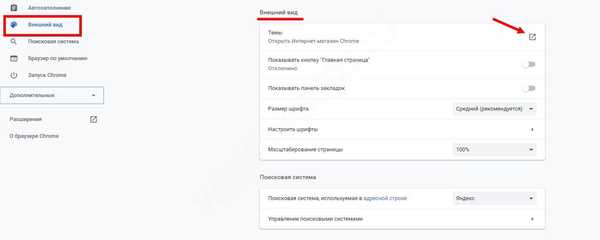
- Pilih opsi yang menarik bagi Anda dan klik pada thumbnail untuk melihatnya.
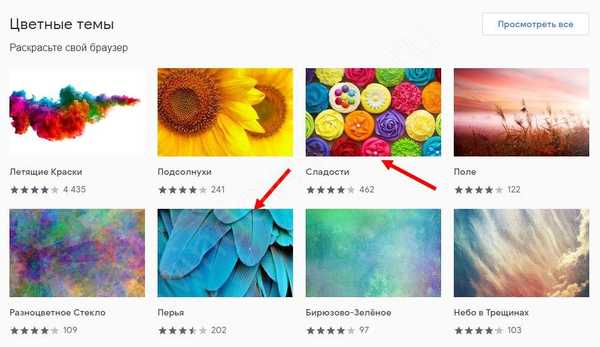
- Putuskan desain untuk Google Chrome dan klik Instal.
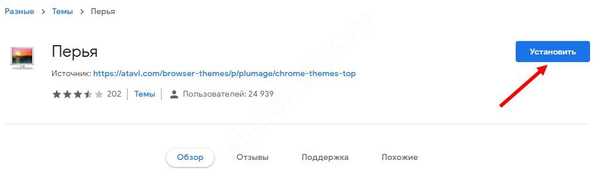
Setelah itu, versi antarmuka yang diinstal muncul di browser. Jika karena alasan tertentu Anda tidak menyukainya, klik Batalkan di bagian atas halaman..

Perhatikan bahwa banyak tema untuk browser Google Chrome disediakan secara gratis. Tetapi ada beberapa yang Anda harus membayar jumlah simbolik. Pada saat yang sama, pilihan opsi cukup luas untuk menemukan solusi yang cocok.
Namun perlu diingat bahwa jika Anda memiliki PC yang lemah, Anda mungkin mengalami masalah kinerja, yang memperlambat kecepatan pemuatan halaman atau membeku selama operasi. Jika kesulitan seperti itu muncul, ada baiknya kembali ke desain klasik.
Cara membuat tema Anda sendiri
Jika tidak ada opsi untuk Google Chrome yang muncul, Anda dapat melakukan sesuatu sendiri. Untuk melakukan ini, gunakan aplikasi ThemeBeta. Ini menyediakan seperangkat alat untuk membuat gaya desain Anda sendiri, dan di sisi kanan menunjukkan hasil kerja.
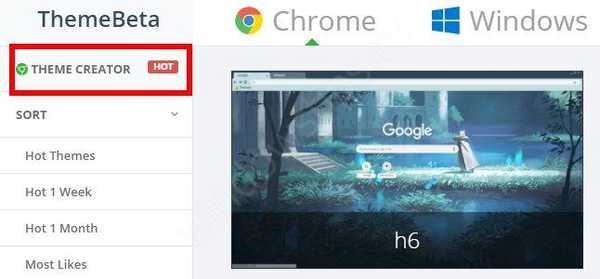
Menggunakan konstruktor, Anda dapat membuat gaya dalam semi-otomatis atau sepenuhnya dalam mode manual. Ini adalah solusi yang nyaman bagi pecinta solusi individual yang ingin membuat tema warna atau gelap untuk browser Google Chrome.
Cara biasa:
- Unggah gambar favorit Anda ke perancang untuk menjadikannya sebagai latar belakang utama.
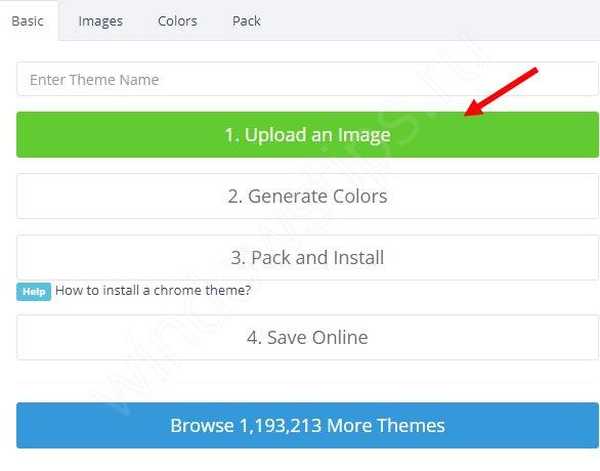
- Selanjutnya, program itu sendiri menyesuaikan warna desain. Untuk menambahkan gambar, klik Unggah dan pilih gambar yang diinginkan pada PC. Agar editor dapat menyesuaikan palet warna, klik Hasilkan Warna.
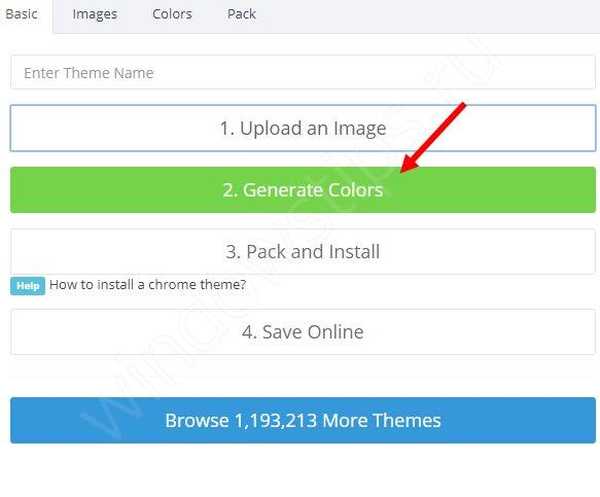
- Jika hasilnya cocok, klik Pak dan Instal, lalu konfirmasikan unduhan dan tambahkan pekerjaan ke Google Chrome. Browser itu sendiri akan meluncurkan desain baru.
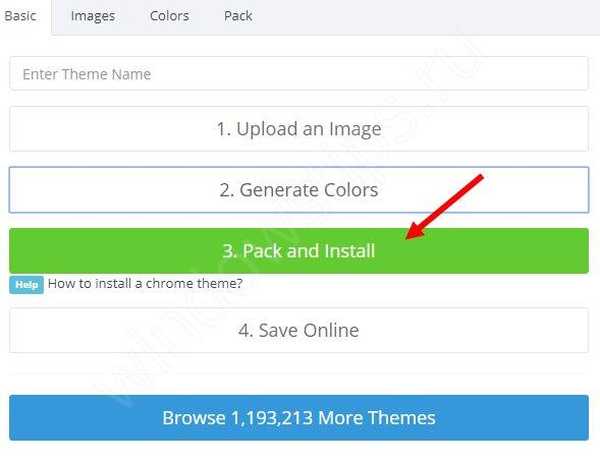
- Tambahkan latar belakang atau ubah warna (jika diinginkan). Cara melakukannya dijelaskan di bawah ini..
Metode Lanjutan:
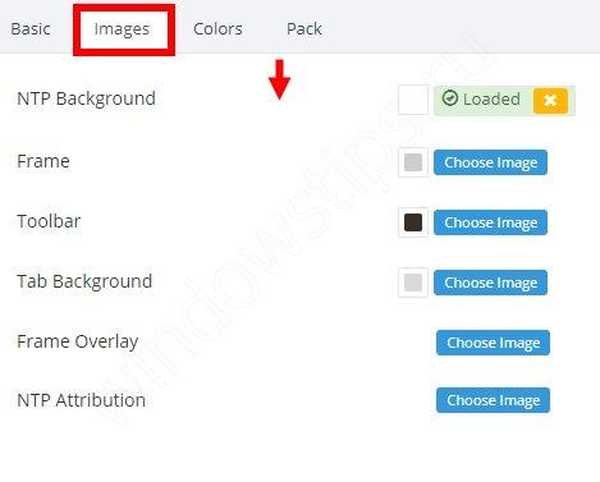
- Gunakan alat di bawah bagian Gambar untuk memilih warna atau gambar untuk latar belakang. Untuk melakukan ini, arahkan kursor ke alat yang menarik, dan perancang akan menunjukkan perubahan.
- Setelah melakukan perubahan pada latar belakang, sesuaikan warna pada tab Warna. Di sini prinsip tindakannya sama. Pengguna memiliki daftar alat, ketika Anda mengarahkan kursor pada mereka, area tanggung jawab ditunjukkan di sebelah kanan.
- Setelah selesai bekerja dengan latar belakang dan warna, buka bagian Paket dan klik Paket dan Instal untuk mengunduh dan menerapkan pengembangan Anda sendiri.
Jika mau, Anda selalu dapat memilih dan meletakkan salah satu dari banyak tema yang sudah jadi dari database layanan yang ditentukan atau katalog Google resmi.
Cara kembali ke tampilan standar?
Di atas, kami melihat cara memasang tema untuk Google Chrome. Tetapi setelah beberapa saat, pengguna mungkin ingin kembali ke pengaturan klasik penjelajah web. Sangat mudah dilakukan:
- Masuk ke browser PC.
- Klik pada tiga titik vertikal di kanan atas.
- Klik Pengaturan.

- Di bagian Appearance, klik tombol Restore default theme.

Yang terakhir akan berubah secara otomatis ke versi yang sebelumnya.
Apa yang harus dilakukan jika tema tidak diinstal

Dalam kebanyakan kasus, proses mengubah tampilan web explorer sangatlah mudah. Namun ada beberapa pengecualian. Jika tema tidak diinstal di Google Chrome, coba mulai ulang browser atau mengatur ulang pengaturannya. Jika ini tidak membantu, lakukan hal berikut:
- Tutup peramban web.
- Buka Windows Explorer menggunakan salah satu metode yang tersedia, dan setelah itu di bilah alamat, masukkan% LOCALAPPDATA% GoogleChromeUser Data.
- Di jendela yang muncul, cari folder Default, klik kanan padanya dan pilih Rename. Setelah itu tambahkan kata Cadangan.
- Luncurkan web explorer. Dalam hal ini, versi baru folder Default dibuat..
Tindakan ini cukup untuk memulihkan browser dan menginstal tema Google Chrome lagi. Di masa depan, Anda dapat menggunakan toko tanpa batasan.
Semoga harimu menyenangkan!











